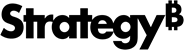Strategy ONE
Déployer Strategy Cloud Platform for AWS avec uniquement des adresses IP privées
Vous pouvez déployer Strategy Cloud Platform for AWS ainsi, les instances de plateforme et l'équilibreur de charge qui dirige le trafic vers elles sont uniquement accessibles via des adresses IP privées dans un sous-réseau privé.
De façon typique Strategy Cloud Platform for AWS, les instances de plateforme sont déployées avec des adresses IP privées dans un sous-réseau privé, mais l'équilibreur de charge qui dirige le trafic vers elles est accessible à partir d'Internet via des adresses IP publiques dans un sous-réseau public. Pour atténuer ce risque de sécurité, vous pouvez déployer l'ensemble de l'architecture MCP afin que chaque composant soit accessible uniquement au sein de son propre sous-réseau privé existant, via des adresses IP privées, comme indiqué dans le diagramme d'architecture ci-dessous.
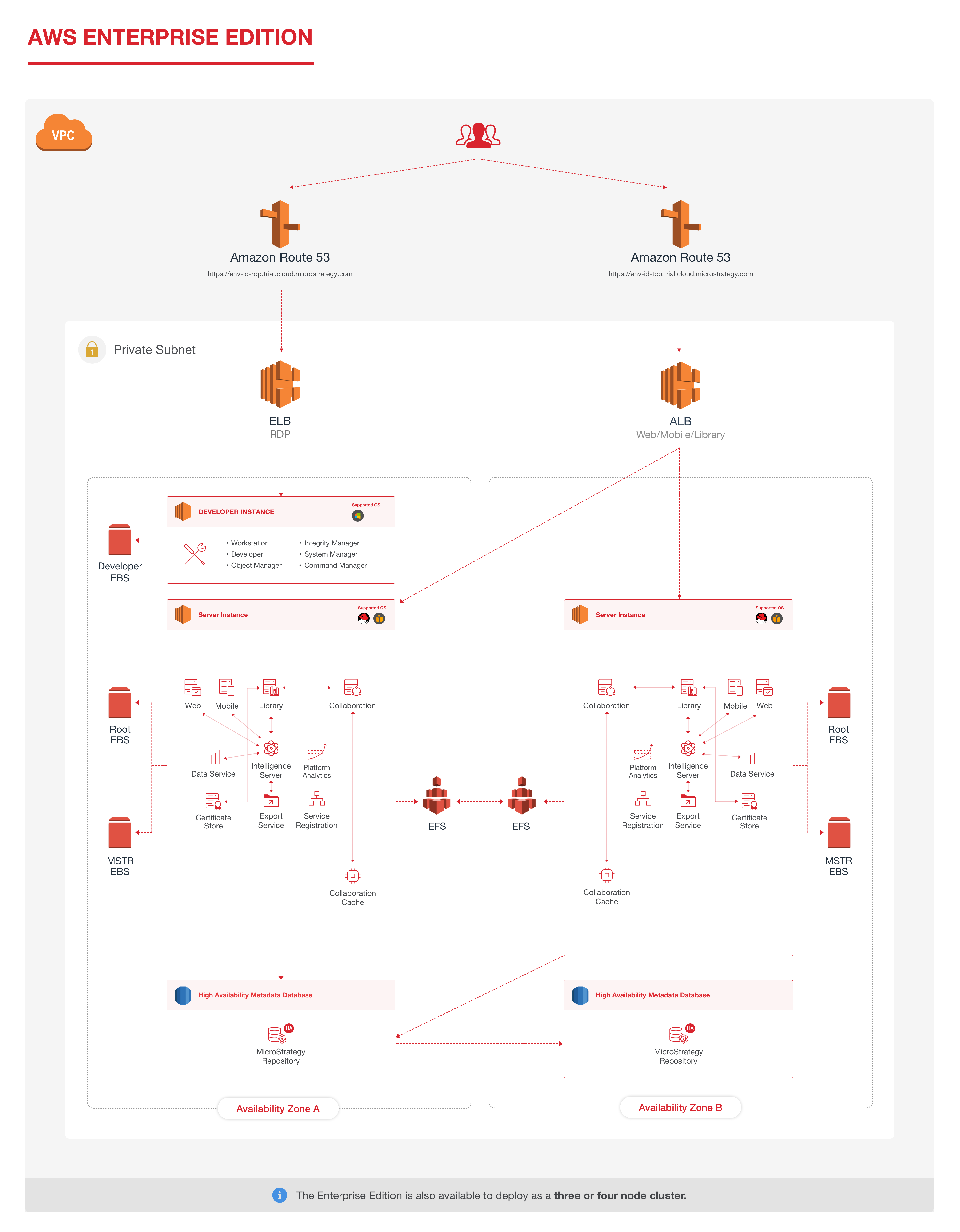
Les instances EC2 créées dans le VPC ont besoin d'un accès sortant à ce qui suit :
| Nom de l'hôte | Protocole | Port | Objectif |
|---|---|---|---|
| pypi.org | HTTPS | 443 | Installe et met à jour les packages Python |
| checkpoint-api.hashicorp.com | HTTPS | 443 |
Vérification de la version et mises à jour de la faille de sécurité |
| *.amazonaws.com | HTTPS | 443 | Ressources AWS, telles que CodeDéploiement |
|
*.microstrategy.com |
HTTPS |
443 |
Publier la télémétrie/l'état de l'environnement vers Strategy console |
- Accédez à Strategy Cloud Platform.
- Connectez-vous avec votre compte Resource Center. Pour savoir comment créer un compte Resource Center, reportez-vous à Créer un compte Resource Center.
- Cliquez sur Nouvel environnement.
- Choisissez la configuration qui correspond à vos besoins. Vous pourrez y revenir plus tard et déployer un nouvel environnement avec une configuration différente.
- Entrez un nom d'environnement.
- Personnalisez votre environnement comme nécessaire.
- Saisissez votre numéro de compte AWS
- Sélectionnez la case à cocher Utiliser un VPC existant. Cela vous permet d'utiliser votre infrastructure et vos ressources réseau existantes.
- Cliquez sur le lien Configuration.
- Cliquez sur OK pour être redirigé vers la console AWS.
- Connectez-vous à votre compte AWS.
- L'URL du modèle CloudFormation est pré-remplie. Ne le modifiez pas. Cliquez sur Suivant.
-
Saisissez les informations suivantes :
Nom de la pile : Saisissez le nom de la pile CloudFormation. Utilisez le nom de votre choix.
VPC : Dans le menu déroulant, sélectionnez le VPC dans lequel vous souhaitez déployer Strategy One Plateforme.
Bloc CIDR VPC : Saisissez la plage CIDR de votre VPC. Vous pouvez vérifier la plage CIDR affectée à votre VPC dans le menu déroulant VPC.
Public Subnet 1 ID: Laissez ce champ vide.
ID du sous-réseau public 2: Laissez ce champ vide.
Identifiant du sous-réseau privé 1 : Sélectionnez l'identifiant du sous-réseau privé.
ID du sous-réseau privé 2: Sélectionnez l'identifiant du sous-réseau privé.
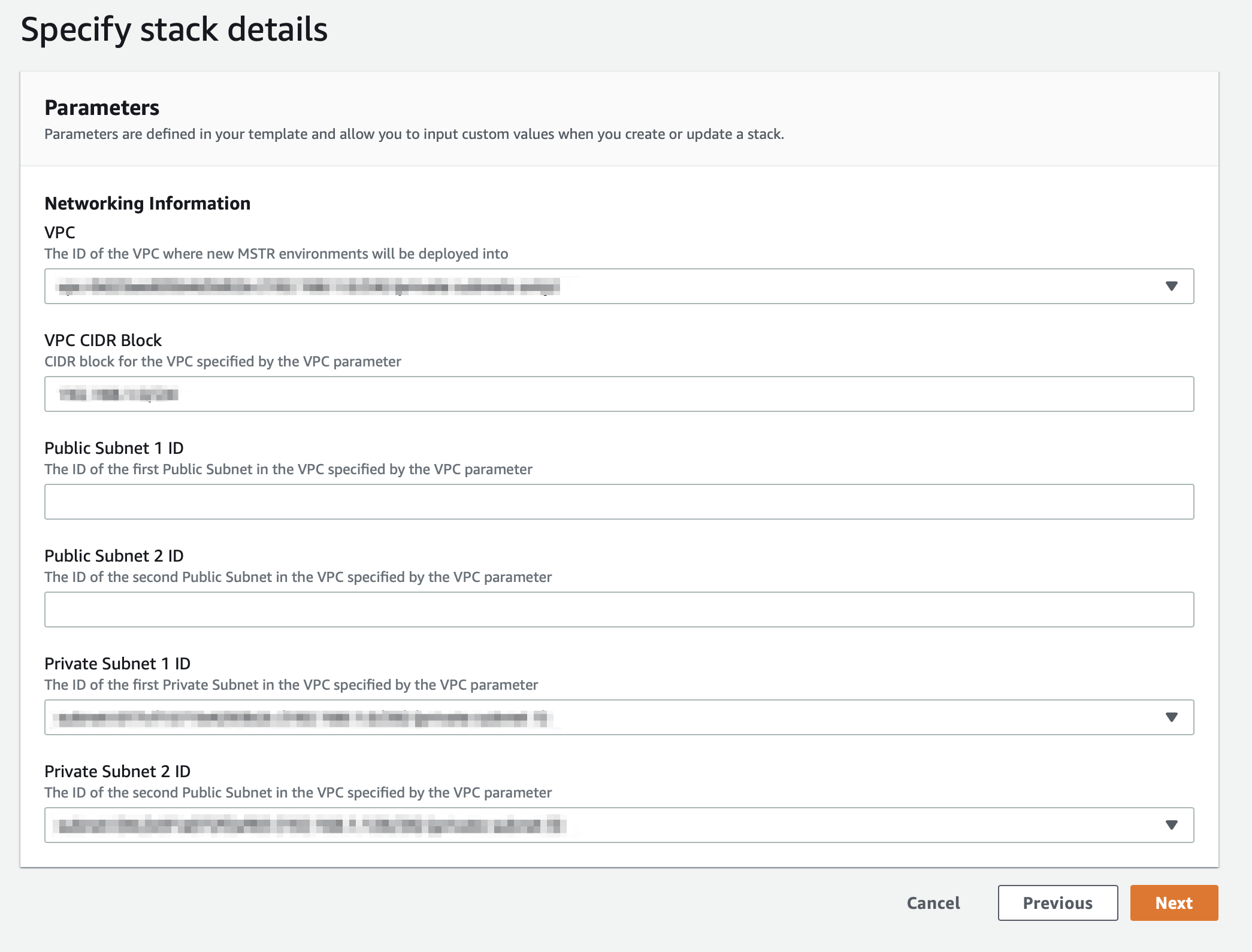
-
Cliquez sur Suivant.
-
Sur la page Options, spécifiez les balises pour les ressources dans votre pile et définissez les options avancées, si nécessaire. Cliquez sur Suivant.
-
Confirmez vos sélections sur la page de vérification et cliquez sur Suivant.
-
Cliquez sur Créer pour déployer la pile. Lorsque le statut de la pile est CREATE_COMPLETE, le déploiement est terminé.
-
Revenez à la page de configuration de l'environnement et cliquez sur Valider. Lorsque la validation est réussie, une case à cocher verte apparaît.
-
Cliquez sur Créer l'environnement.